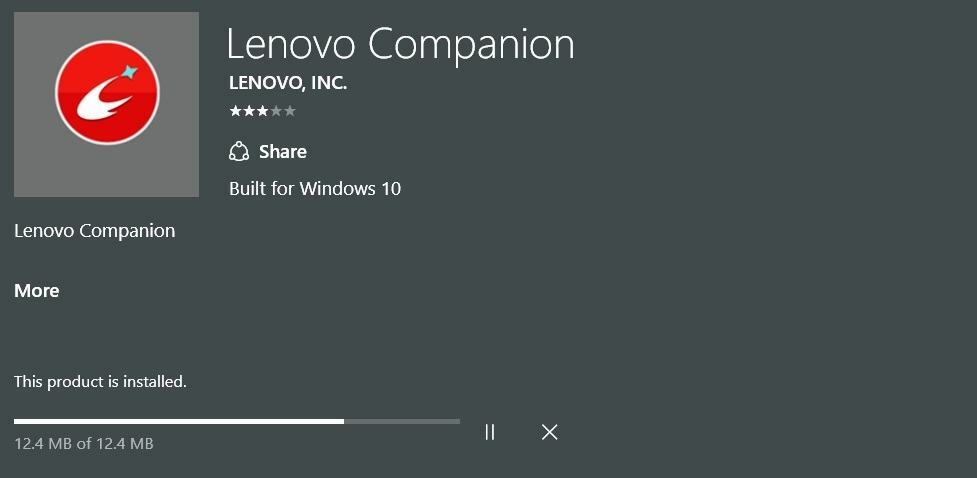Причиною цієї проблеми можуть бути проблеми з обладнанням
- Індикатор живлення ноутбука Lenovo блимає, але не вмикається, може вказувати на ряд проблем.
- Причиною проблеми може бути несправний адаптер кондиціонера та акумулятор ноутбука.
- Використання кнопки скидання Lenovo може допомогти завантажити ноутбук.
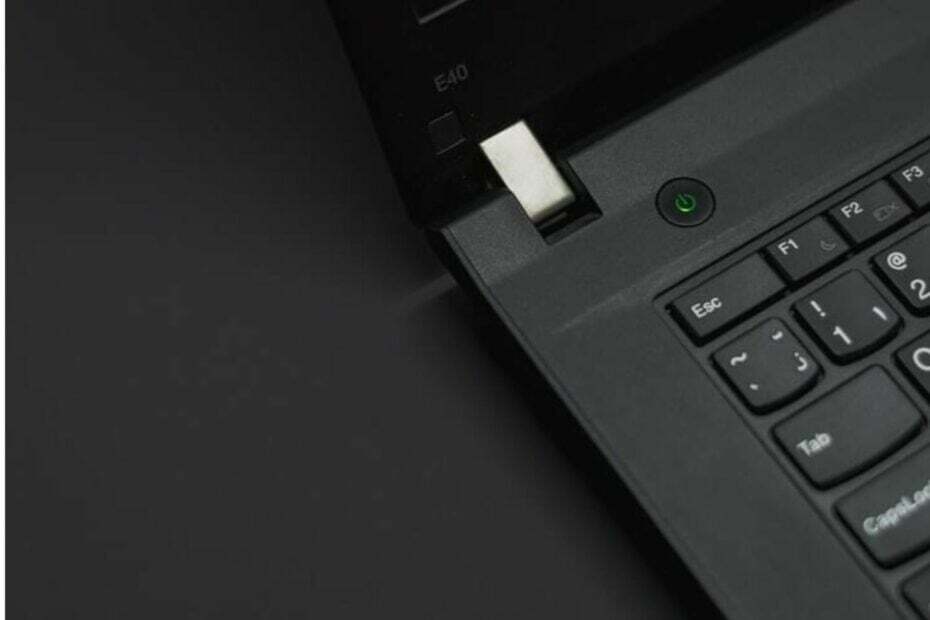
XВСТАНОВИТИ, НАТИСНУВШИ ЗАВАНТАЖИТИ ФАЙЛ
Це програмне забезпечення виправить поширені комп’ютерні помилки, захистить вас від втрати файлів, зловмисного програмного забезпечення, збою апаратного забезпечення та оптимізує ваш ПК для максимальної продуктивності. Вирішіть проблеми з ПК і видаліть віруси в 3 простих кроки:
- Завантажте Restoro PC Repair Tool який поставляється із запатентованими технологіями (патент доступний тут).
- Натисніть Розпочати сканування щоб знайти проблеми з Windows, які можуть спричиняти проблеми з ПК.
- Натисніть Відремонтувати все щоб вирішити проблеми, що впливають на безпеку та продуктивність вашого комп’ютера.
- Restoro завантажив 0 читачів цього місяця.
Lenovo, безсумнівно, є одним із найкращих ноутбуків на ринку, але він також має багато проблем. Наприклад, користувачі повідомляють про проблему, коли індикатор живлення ноутбука Lenovo блимає, але не вмикається, що унеможливлює використання.
Інше занепокоєння - це постійні проблеми з Lenovo BitLocker які відчувають користувачі.
Ця проблема виникає через пошкоджену батарею ноутбука. Коли акумулятор не цілий, він може лише живити блимаючий індикатор без сили для живлення ноутбука.
Крім того, існують інші фактори, на які користувачі можуть звернути увагу, які можуть спричинити проблему. Деякі з них:
- Несправний адаптер змінного струму – Якщо адаптер змінного струму для заряджання ноутбука Lenovo несправний, акумулятор ноутбука не заряджається як треба. Це може пошкодити систему або інші функції, що відповідають за живлення ноутбука.
- Акумулятор неправильно підключений – Роз'єм батареї на материнській платі або панелі має бути підключений належним чином. Це може призвести до того, що батарея не матиме повної потужності для живлення ноутбука, що призведе до блимання індикатора живлення.
- Проблеми з обладнанням – Є ймовірність того, що проблема пов’язана з апаратними проблемами. Коли графічний процесор, материнська плата тощо не пошкоджені, це може викликати занепокоєння, наприклад, індикатор живлення ноутбука Lenovo блимає, але не вмикається.
Тим не менш, ці причини можуть відрізнятися в різних ноутбуках Lenovo. Отже, ми розповімо вам, що робити, щоб увімкнути ноутбук Lenovo.
Перш ніж спробувати будь-які розширені виправлення, пройдіть такі попередні перевірки:
- Від’єднайте ноутбук Lenovo від джерела живлення та ввімкніть іншу розетку.
- Від’єднайте від ноутбука будь-які зовнішні пристрої, як-от USB-накопичувачі.
Якщо ноутбук продовжує працювати так само, виконайте наведені нижче рішення.
1. Злийте живлення та увімкніть ноутбук
- Відключіть ноутбук Lenovo від потужність джерело.
- Видаліть батареї ноутбука, якщо вони знімні.
- Натисніть і утримуйте потужність кнопку протягом 30 секунд

- Знову вставте батарею в ноутбук і натисніть потужність кнопку, щоб увімкнути його.
Вичерпання заряду без батареї допоможе скинути BIOS і розрядіть будь-який залишок електроенергії, який може призвести до того, що він не працює нормально.
2. Використовуйте кнопку скидання Lenovo
- Від’єднайте ноутбук Lenovo від джерела живлення.
- Візьміть маленьку шпильку та знайдіть Отвір для аварійного скидання на вашому ноутбуці або перегляньте посібник користувача, щоб перевірити, де він знаходиться.
- Натисніть Скинути кнопку протягом десяти секунд шпилькою.

- Натисніть потужність кнопку, щоб увімкнути його.
Порада експерта:
СПОНСОРОВАНО
Деякі проблеми з ПК важко вирішити, особливо коли мова йде про пошкоджені сховища або відсутні файли Windows. Якщо у вас виникли проблеми з виправленням помилки, ваша система може бути частково зламана.
Ми рекомендуємо встановити Restoro, інструмент, який просканує вашу машину та визначить несправність.
Натисніть тут завантажити та почати ремонт.
Кнопка аварійного скидання закриє будь-які дії, які ще тривають або раптово зупиняються, що призведе до очищення та завантаження ноутбука.
3. Перейдіть на інший адаптер кондиціонера
Проблема може виникнути через несправний адаптер кондиціонера не може зарядити акумулятор.
Отже, зміна адаптера кондиціонера на новий, який ідеально працює з іншим ноутбуком, допоможе виявити, чи є з ним проблеми.
- AMDRSServ.exe: що це таке та як це виправити за 7 простих кроків
- 0x00000b11: як виправити цю помилку в Windows 10 і 11
- Чорний екран ноутбука Lenovo: як це виправити за 5 кроків
- Що таке помилка 0x80029c4a і як її швидко виправити
- Як виправити помилку 0xc19001e1 Windows Update у 6 кроків
4. Використовуйте кнопку Lenovo NOVO
Кнопка NOVO знаходиться в маленькому отворі. Його можна ІДЕНТИФІКУВАТИ за допомогою стрілки назад, яка виглядає як перевернута U поруч.
- Натисніть і утримуйте потужність кнопку протягом 10 секунд.
- Знайдіть НОВО петлиця біля потужність або збоку ноутбука.

- Візьміть пряму шпильку та натисніть НОВО кнопку для входу Режим відновлення Lenovo.
- Виберіть Відновлення системи у меню NOVO.

Зачекайте, поки ваш ноутбук завантажиться. Кнопка NOVO допоможе завантажити систему в режим відновлення, якщо у вас виникнуть проблеми з увімкненням.
5. Перевірте батарею
- Відключіть ноутбук Lenovo від розетка.
- Видаліть акумулятор ноутбука, якщо вони знімні.

- Підключіть адаптер змінного струму до ноутбука.
Перевірте, чи ноутбук працює, коли його відключено від мережі. Якщо ноутбук вмикається лише за допомогою підключеного до нього адаптера кондиціонера, проблема спричинена акумулятором.
Тим не менш, ми рекомендуємо вам звернутися до професіонала в цій галузі, щоб допомогти вам визначити проблему та виправити ваш ноутбук Lenovo. Замість цього ви можете звернутися по допомогу до виробника.
Користувачам може бути цікаво усунення проблем з клавіатурою на Lenovo IdeaPad 320 якщо він не працює.
Крім того, ви можете перевірити як виправити сенсорний екран Lenovo, який не працює за кілька кроків.
Виникли проблеми? Виправте їх за допомогою цього інструменту:
СПОНСОРОВАНО
Якщо наведені вище поради не допомогли вирішити вашу проблему, на комп’ютері можуть виникнути глибші проблеми з Windows. Ми рекомендуємо завантаження цього інструменту відновлення ПК (оцінка «Чудово» на TrustPilot.com), щоб легко їх вирішити. Після встановлення просто натисніть Розпочати сканування кнопку, а потім натисніть на Відремонтувати все.